13. 7. 2008
Windows Vista
Jak na vysokou kvalitu zvuku z reproduktorů ve Windows
Hrají reproduktory slabě a nekvalitně? Chyba nemusí být v nich, ale ve špatném nastavení. Dnes již většina čipů umožňuje High Definition Audio, takže můžete dostat skutečně maximum. Podíváme se, jak na správné nastavení.
- V ovládacích panelech klepněte a Zvuk. Ve Vistě stačí v nabídce Start zadat do vyhledávacího pole zvuk a poté vybrat vyhledanou položku Zvuk.
- V dialogu Zvuk vyberte ze seznamu zařízení High Definition Audio a stiskněte tlačítko Konfigurovat.
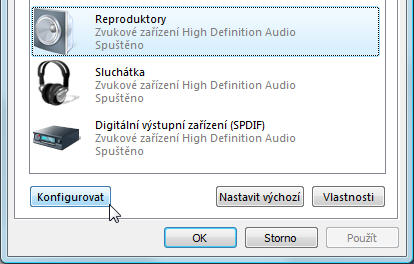
- Zvolte počet zvukových kanálů podle toho, jaký systém používáte. Otestujte jejich funkčnosti tlačítkem Test. Z každého z nich by se měl postupně ozvat tón. Pak stiskněte Další.

- V dalším dialogu můžete zatržením nebo zrušením zatržení zvolit, které reproduktory používáte. Pak stiskněte Další.
- V dalším kroku průvodce můžete zvolit, které z vašich reproduktorů jsou širokopásmové. Poté opět stiskněte Další a pak Dokočit.
- V původním dialogu stiskněte tlačítko Vlastnosti a dostanete se do dialogu vlastností reproduktorů. Zde na záložce Úrovně nastavte hlasitost pro jednotlivá zařízení. Po stisknutí tlačítka Vyvážení lze korigovat sílu zvuku doleva nebo doprava.
- Na záložce Rozšíření lze doladit zvuk:
- Obsazení reproduktorů – celá prostorová soustava bude schopna přehrát stereofonní signál (který by obvykle hrál pouze ze dvou reproduktorů).
- Korekce podle místnosti – zvuk lze nastavit dle charakteristik místnosti. Zvuk v ní ovlivňuje například přítomnost nebo nepřítomnost koberce, množství nábytku a také její velikost. Průvodce konfigurací spustíte klepnutím na tlačítko Nastavení. Potřeba je zapojený mikrofon.
- Vyrovnání hlasitosti – touto volbou můžete předejít velkým rozdílům mezi hlasitostí přehrávaných skladeb. Systém hlasitosti mezi skladbami vyrovná, aby nebyla změna hlasitosti příliš velká. Tlačítkem Nastavení lze systém doladit.

- Tlačítky OK postupně potvrďte volby a uzavřete dialogy. A vyzkoušejte, zda bylo nastavení úspěšné.